怎么在Pr单独删除音频轨道
Pr是现在十分常用的一款视频编辑软件,有些新用户不知道怎么在Pr单独删除音频轨道,接下来小编就给大家介绍一下具体的操作步骤。
具体如下:
1. 首先第一步打开电脑中的Pr软件,根据下图箭头所指,选中音频轨道。

2. 第二步如果按下【Del】键,根据下图所示,会将视频轨道同时删除。

3. 第三步先撤回删除操作,接着右键单击音频轨道,然后在弹出的菜单栏中根据下图箭头所指,点击【取消链接】选项。
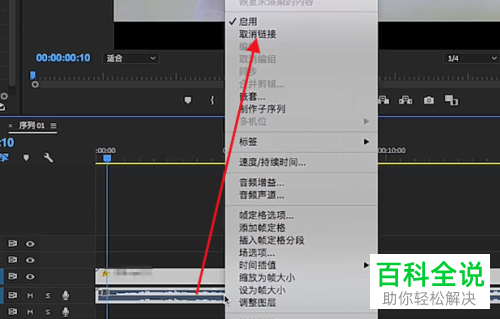
4. 第四步再次选中音频轨道并按下【Del】键,根据下图所示,成功删除音频轨道。

5. 第五步根据下图所示,还可以点击视频轨道前的【锁】图标。
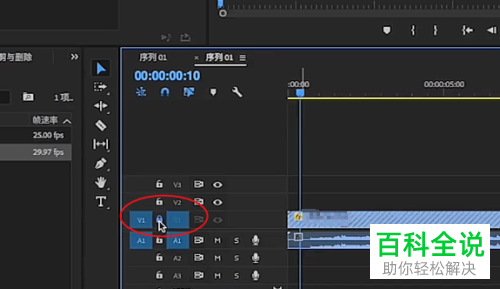
6. 最后根据下图箭头所指,先选中音频轨道,接着按下【Del】键即可。
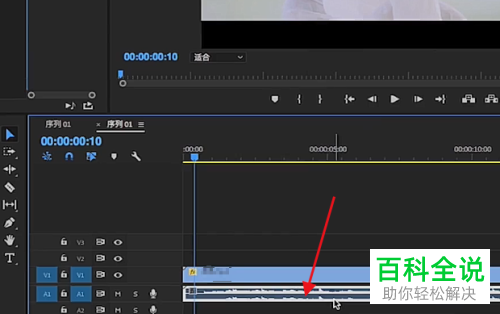
以上就是怎么在Pr单独删除音频轨道的方法。
赞 (0)

